Hoe u uw scherm deelt in Google Meet op iPhone en iPad
Android Tips En Trucs / / August 05, 2021
Google is een wereldwijd bedrijf dat verschillende digitale services levert, zoals zoekmachines, applicaties en nog veel meer. Google Meet een dergelijke applicatie van Google; het is een applicatie voor videoconferenties. De applicatie is vergelijkbaar met Hangouts, maar is meer gericht op bedrijfsgerichte aspecten. Met deze dienst kunnen gebruikers videogesprekken voeren met maximaal 30 personen. Ideaal dus om een scherm te delen in Google Meet of om een zakelijke bijeenkomst te houden. Bovendien wordt de applicatie geleverd met veel functies, zoals vooraf geplande vergaderingen en nog veel meer. U kunt deelnemen aan een videovergadering via een uitnodigingslink of via een code. Bovendien stelt de applicatie gebruikers ook in staat om in te bellen op telefoonnummer, erg handig als het netwerk traag of dood is.
Er zijn twee smartphone-ecosystemen die het populairst zijn: Apple en Android. Google Meet is echter compatibel met alle grote besturingssystemen en heeft ook een webversie. Robuuste functies zoals het delen van schermen en multitasking maken het een nuttige en opvallende toepassing van zo veel videoconferentie-apps. Ben je een nieuwe gebruiker en gebruik je Google meet voor educatieve en zakelijke doeleinden, dan wil je zeker weten hoe je je scherm deelt in Google Meet op iPhone of iPad. Daarom worden hieronder een paar stappen genoemd waarmee u uw scherm kunt delen in Google Meet. Voordat u verder gaat, moet u uw telefoon voorbereiden, de optie Niet storen inschakelen en al uw persoonlijke gegevens verbergen. Google Meet zendt alles uit wat op uw telefoon staat.
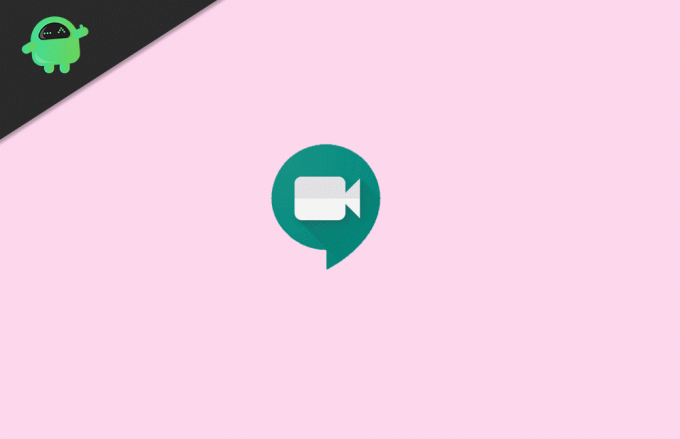
Hoe u uw scherm deelt in Google Meet op iPhone en iPad
Stap 1) Als u al in vergadering bent en u wilt uw scherm delen zodat anderen het kunnen zien, klik dan op de drie stippen meest rechtse hoek van het scherm.
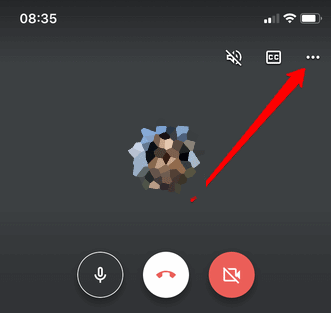
Stap 2) Er verschijnt een menu op uw scherm, tik op het Present scherm keuze.
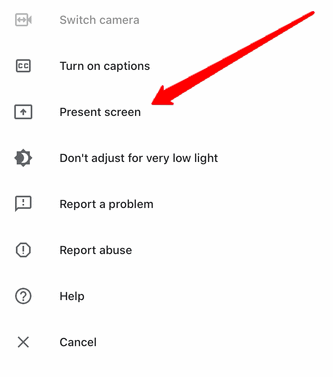
Stap 3) Nadat je de optie Present screen hebt geselecteerd, ga je naar de laatste stap, hier kun je klikken onder de Screen Broadcast label en selecteer Google Meet. Standaard moet Google Meet echter vooraf worden geselecteerd. Klik op de Start de uitzending optie, en het zal beginnen met het uitzenden van uw iPhone / iPad-scherm op Google Meet.

Scherm delen tijdens het bijwonen van een vergadering
Stap 1) Plak eerst de code op het Voer een vergadercode in scherm en klik op het Cadeau knop in plaats van de knop Deelnemen aan vergadering.
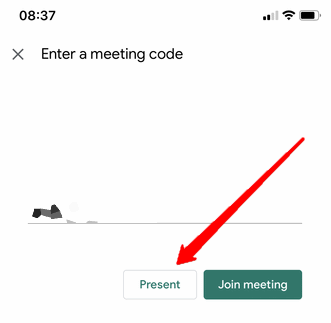
Stap 2) Er verschijnt een ander scherm met een korte beschrijving van Scherm delen. Klik op het Doorgaan met knop.
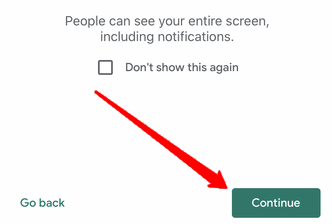
Stap 3) Nu moet u de Google Meet-optie selecteren als deze niet standaard is geselecteerd. Klik onder het label Begin met uitzenden en selecteer Google Meet. Klik daarna gewoon op Start de uitzending om uw scherm tijdens de vergadering te delen.
Notitie: Als u de uitzending wilt stoppen, klikt u eenvoudig op het rode pictogram linksboven in uw telefoonscherm en klikt u op Hou op.
Gevolgtrekking
Om uw scherm te delen terwijl u in een vergadering in Google Meet bent, klikt u op het pictogram Meer (drie puntjes), selecteert u Scherm presenteren en start u de uitzending. Als u aan een vergadering wilt deelnemen terwijl u het scherm deelt, voert u de code in en selecteert u de optie Presenteren, klikt u op Doorgaan en Uitzending starten. Om te stoppen met uitzenden, klikt u eenvoudig op het rode pictogram en tikt u op de stopknop.
Bewerkers keuze:
- Virtuele achtergrond gebruiken in Google Meet
- Schakel Grid View in Google Meet in op pc en mobiel
- Iedereen dempen en dempen opheffen in Google Meet
- Video's delen met geluid op Microsoft Teams, Zoom en Google Meet
- Zoom vs. Microsoft Teams vs. Google Meet: welke populaire videoconferentie-app is het beste?
Rahul is een student Computerwetenschappen met een enorme interesse op het gebied van technische en cryptocurrency-onderwerpen. Het grootste deel van zijn tijd brengt hij door met schrijven of luisteren naar muziek of reizen naar onbekende plaatsen. Hij gelooft dat chocolade de oplossing is voor al zijn problemen. Het leven gebeurt, en koffie helpt.


![Stock ROM installeren op SPC L56 [Firmware File / Unbrick]](/f/febee3716a1ab2a7fbe685ab24409369.jpg?width=288&height=384)
![Stock ROM installeren op Haier L655A [Firmware Flash-bestand / Unbrick]](/f/bcd73b58ff158a574f92fea9681b5332.jpg?width=288&height=384)